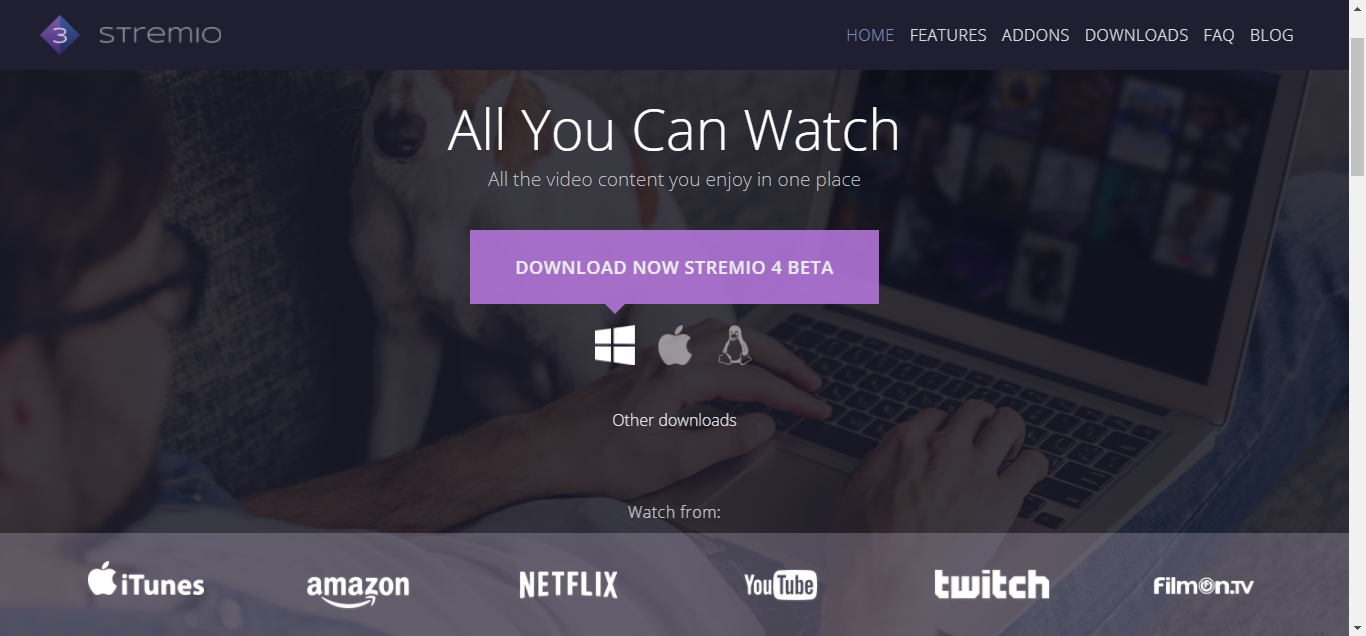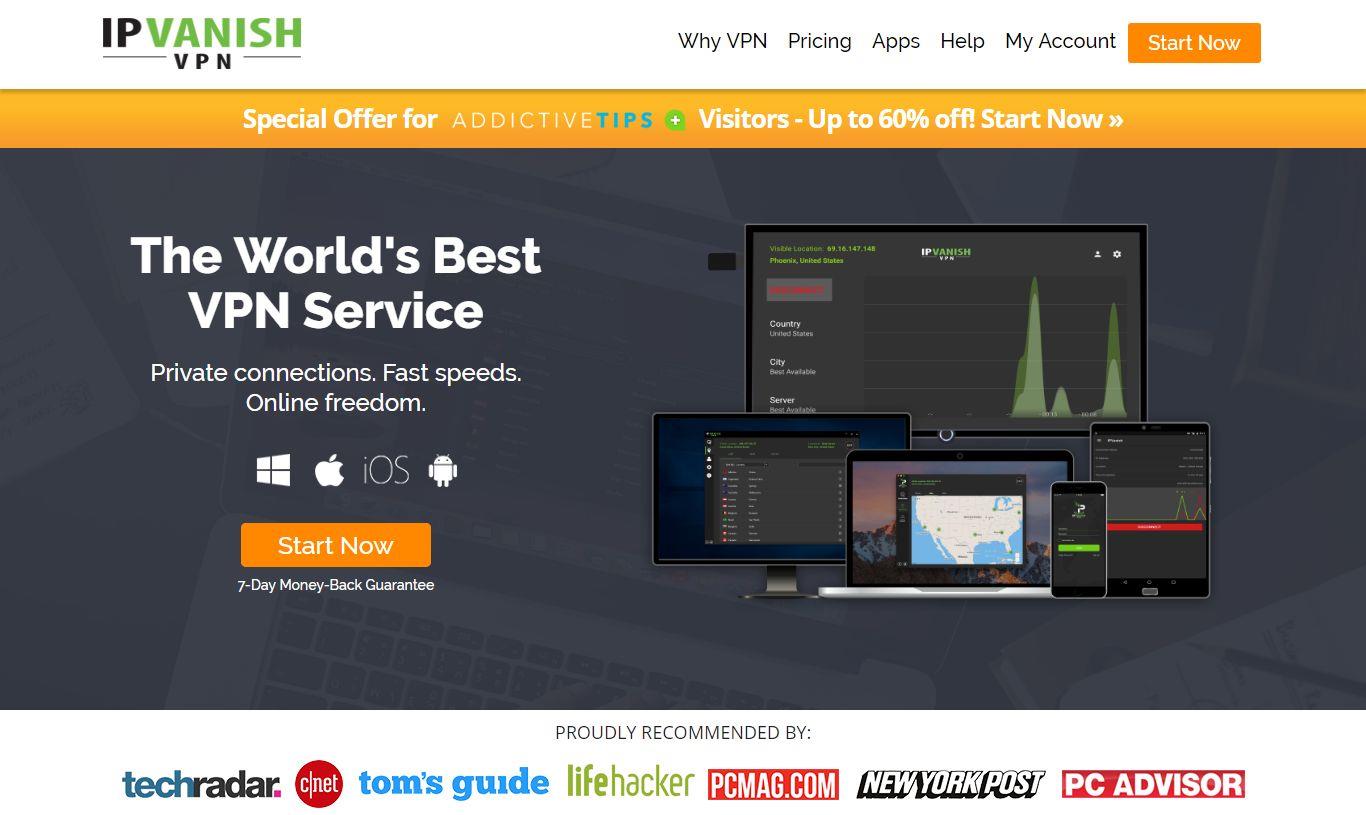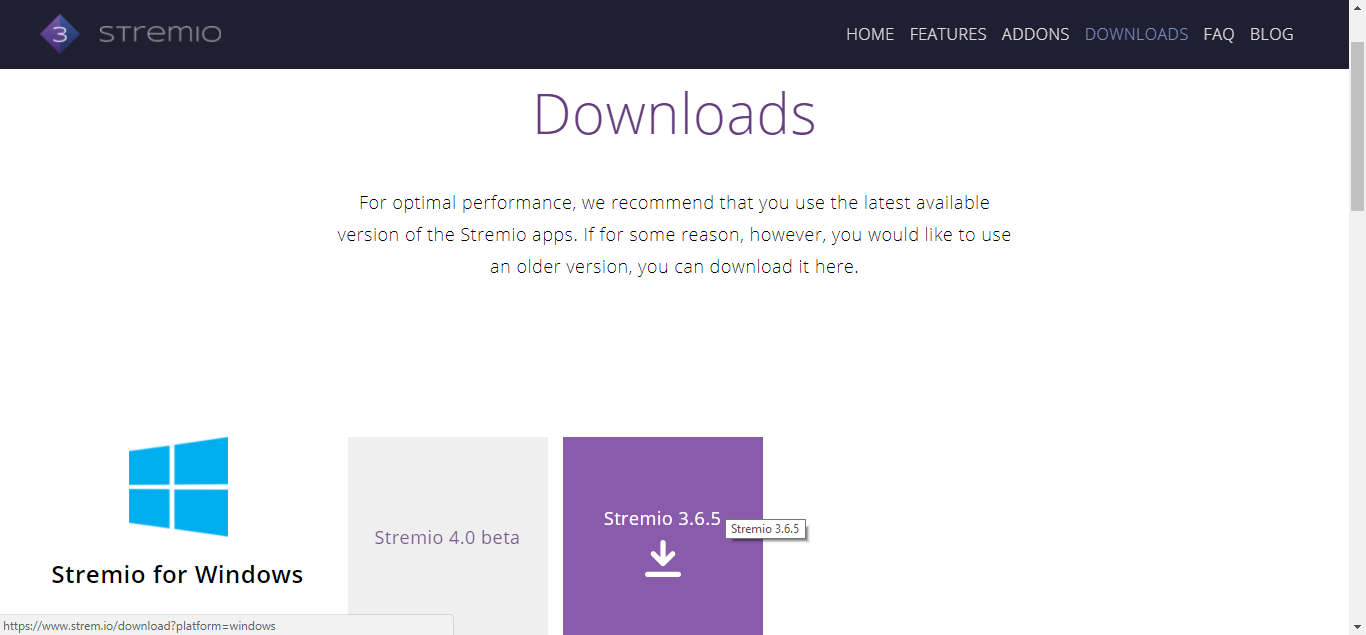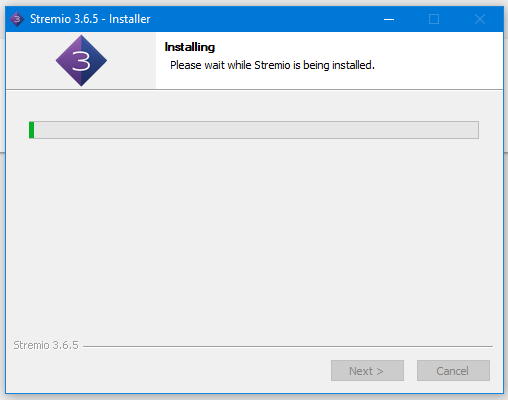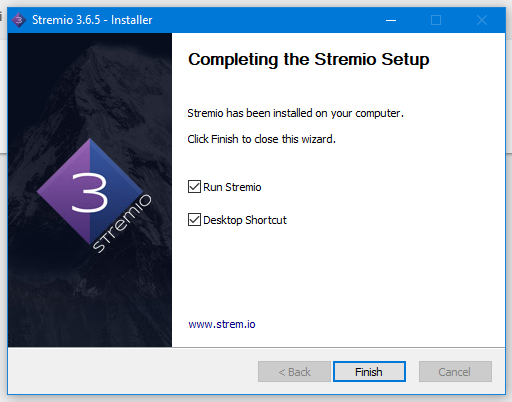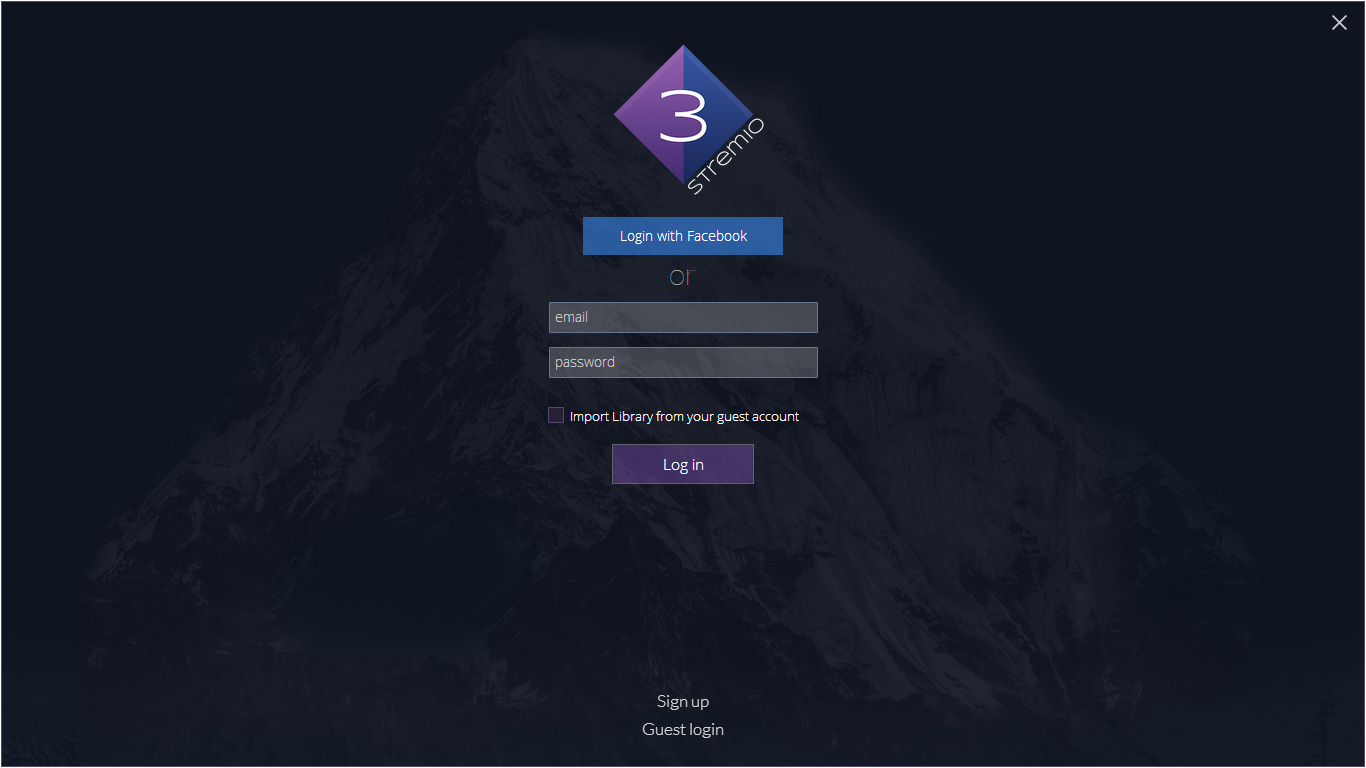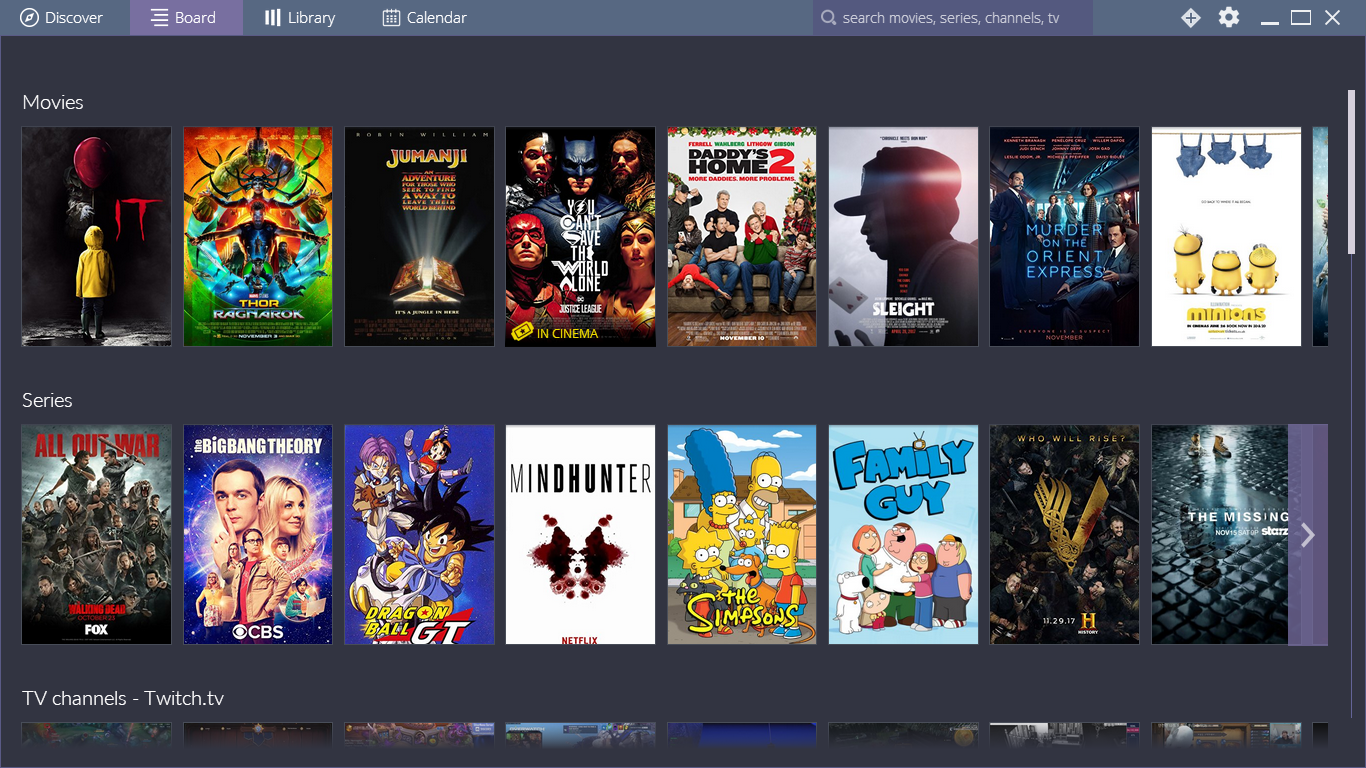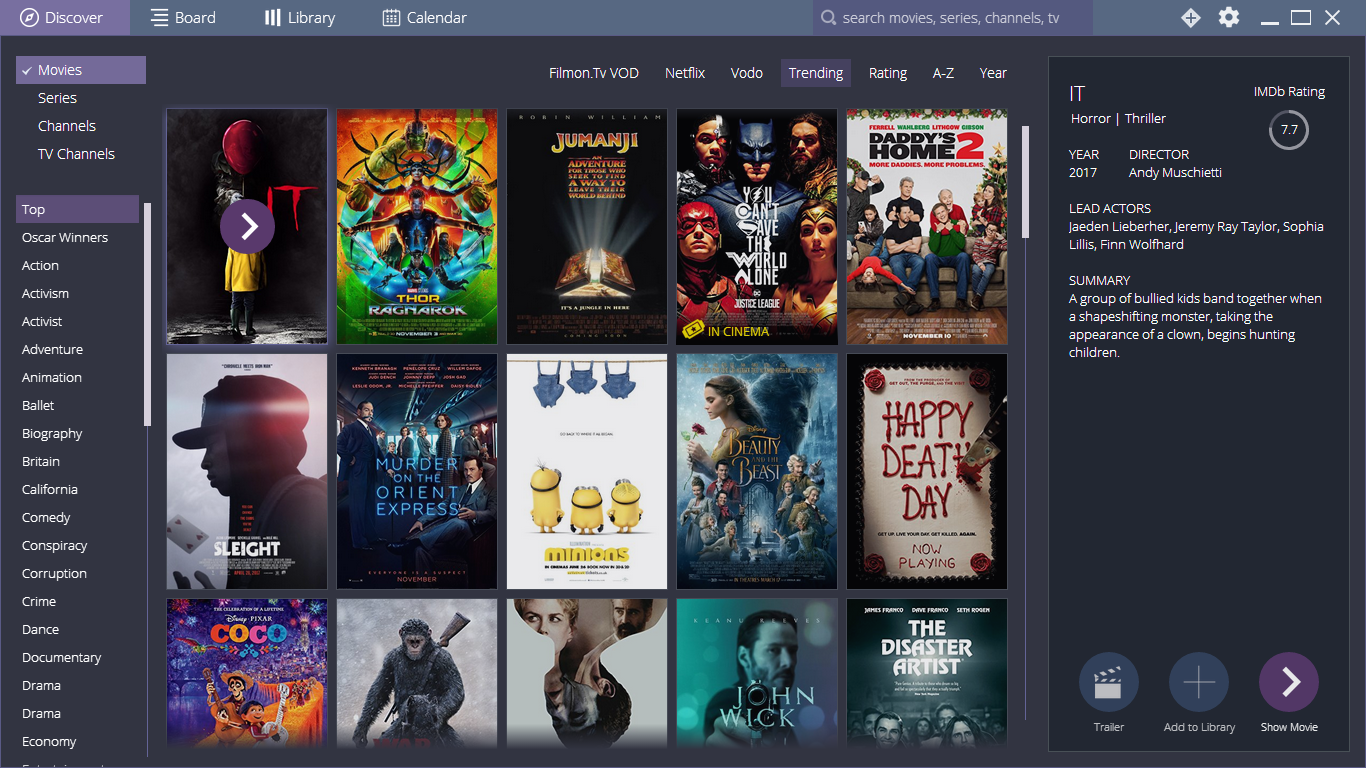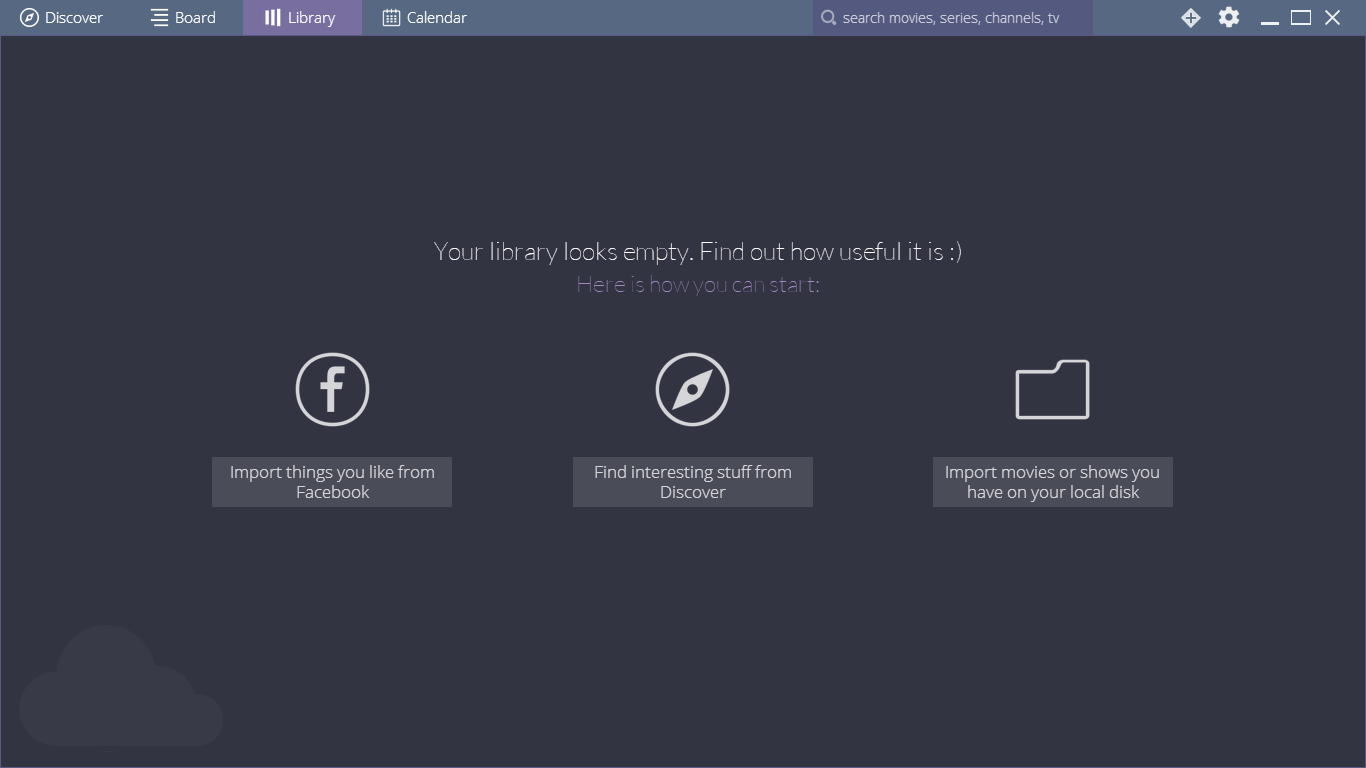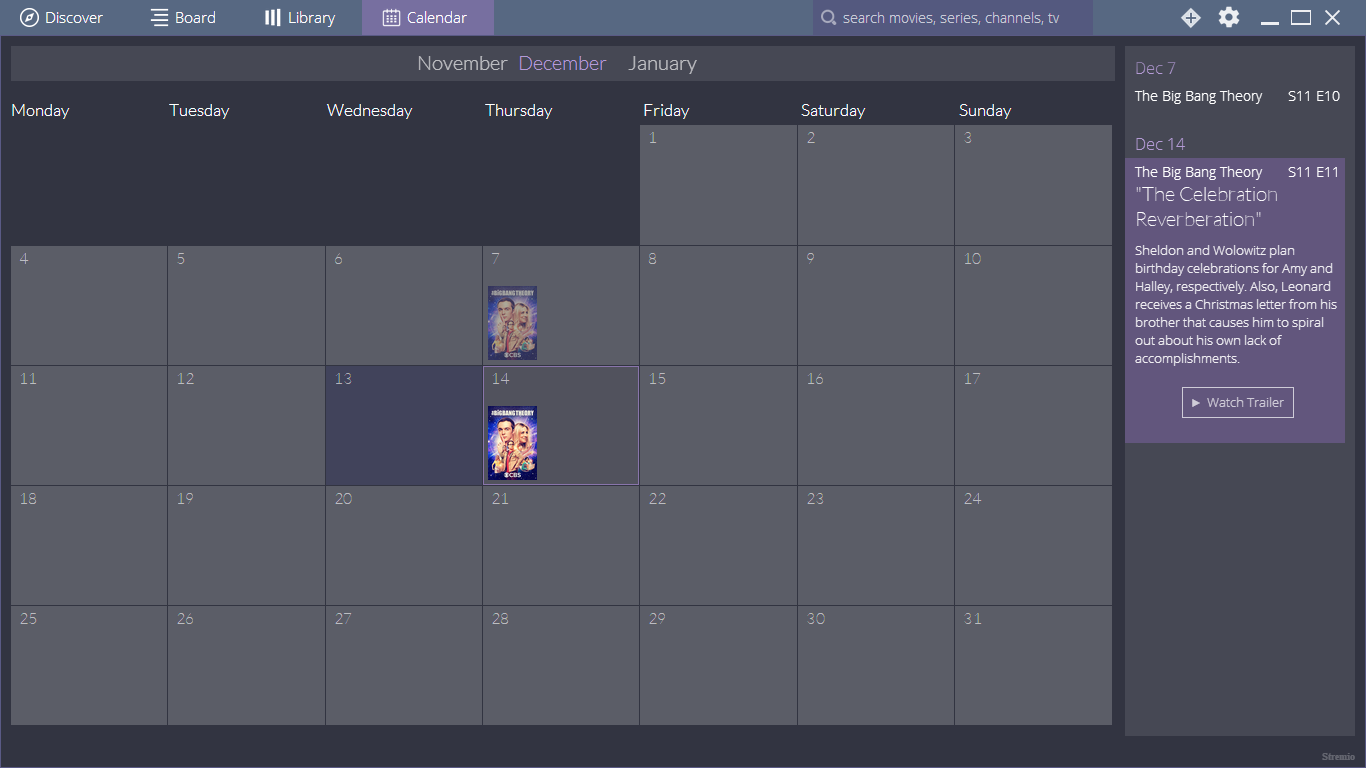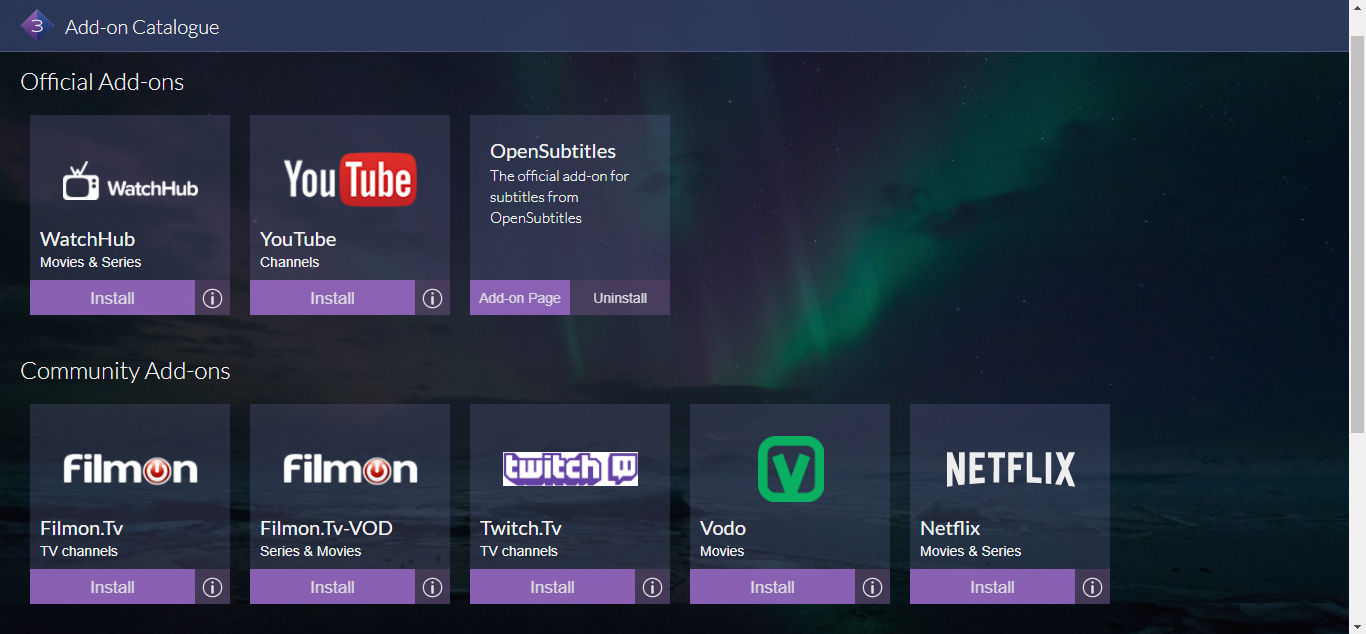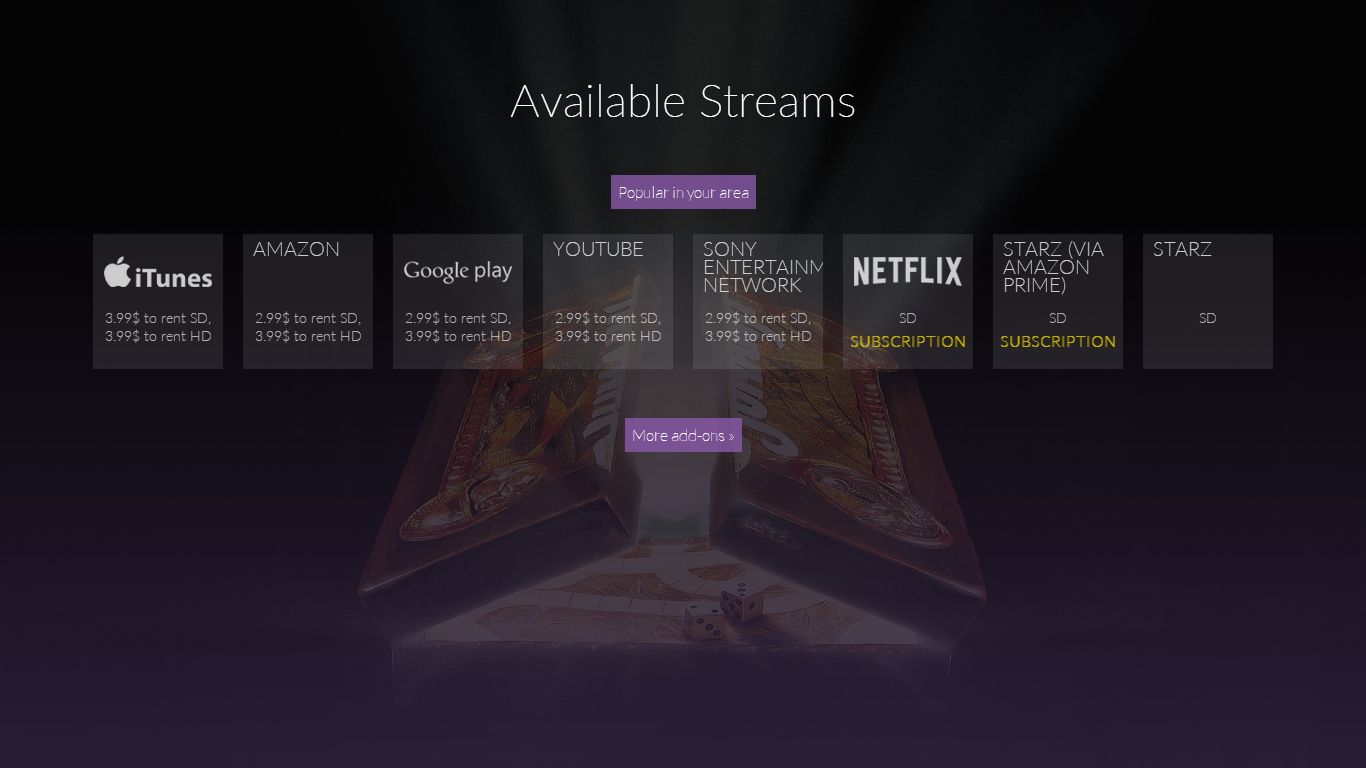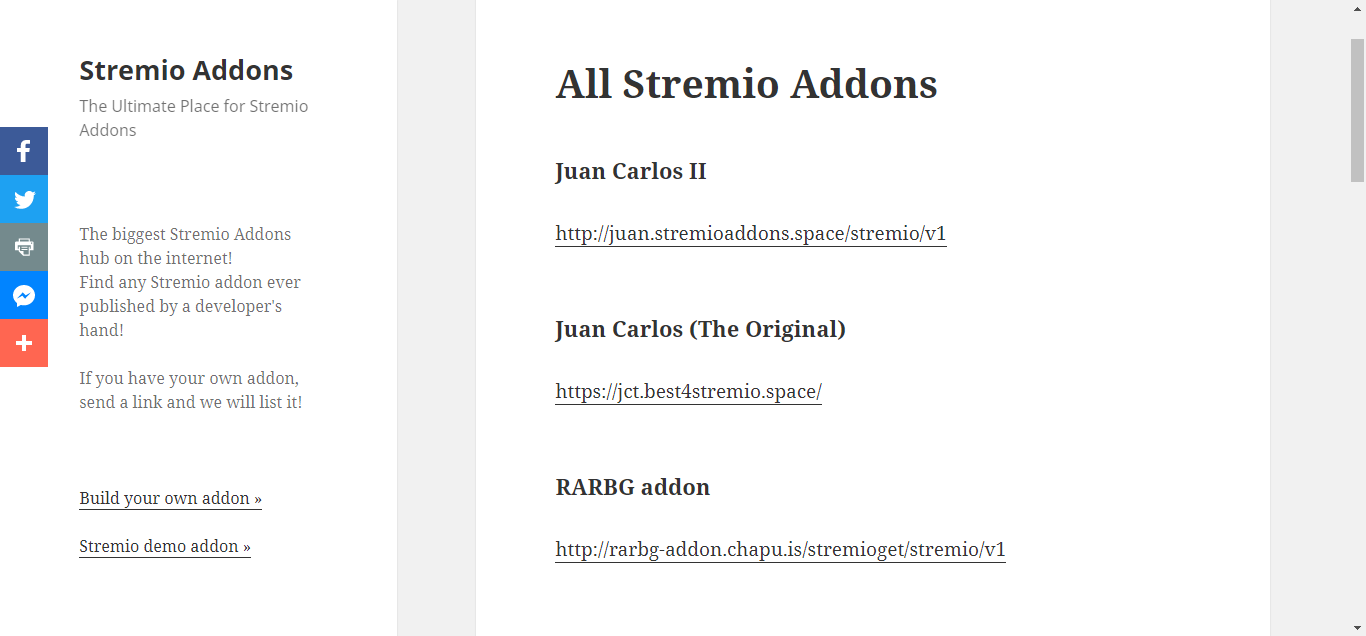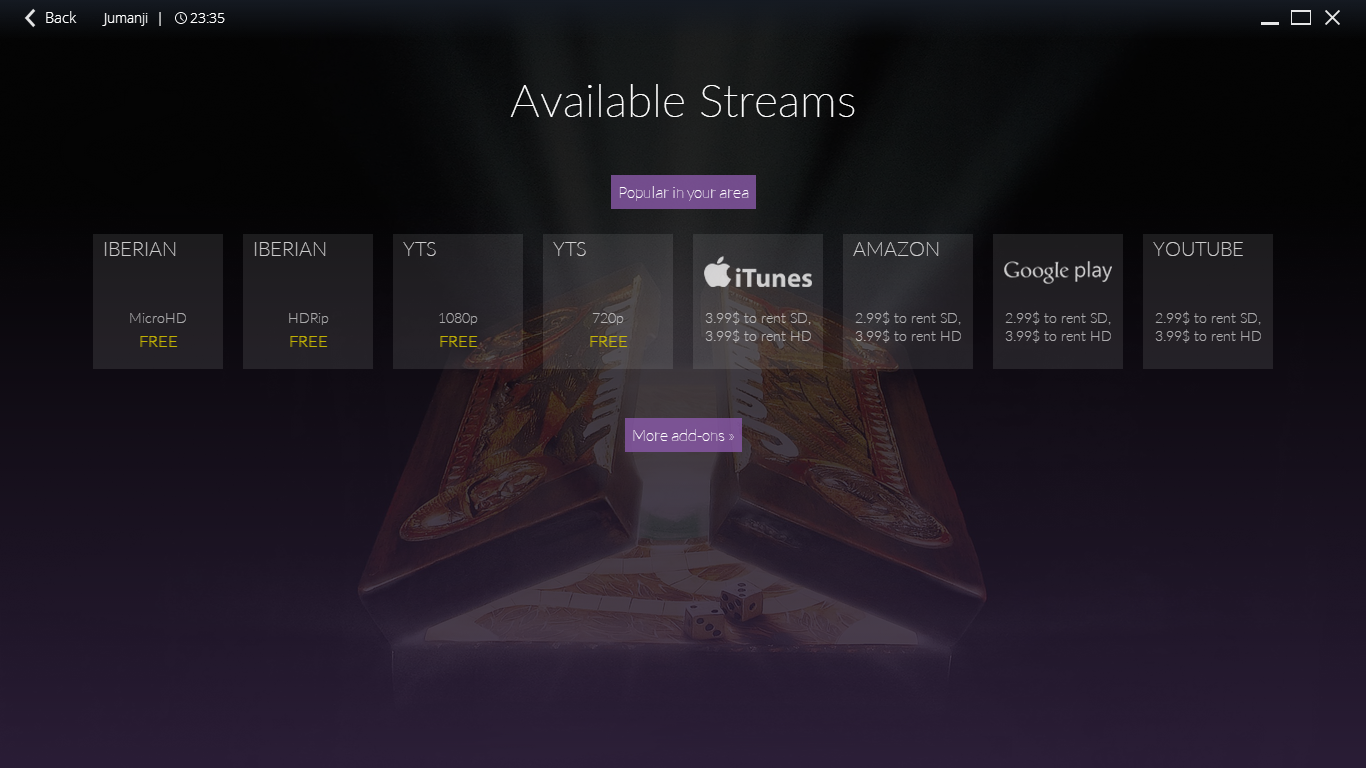Se sei un "cord-cutter" o se preferisci semplicemente guardare la TV sul tuo computer, probabilmente sei sempre alla ricerca di un nuovo software per la riproduzione multimediale. Noi lo siamo sicuramente. Sebbene Stremio non sia esattamente una novità – hanno appena rilasciato la versione Beta 4 – sembra occupare sempre più spazio nel panorama dei lettori multimediali. Alcuni lo vedono come il prossimo Kodi.
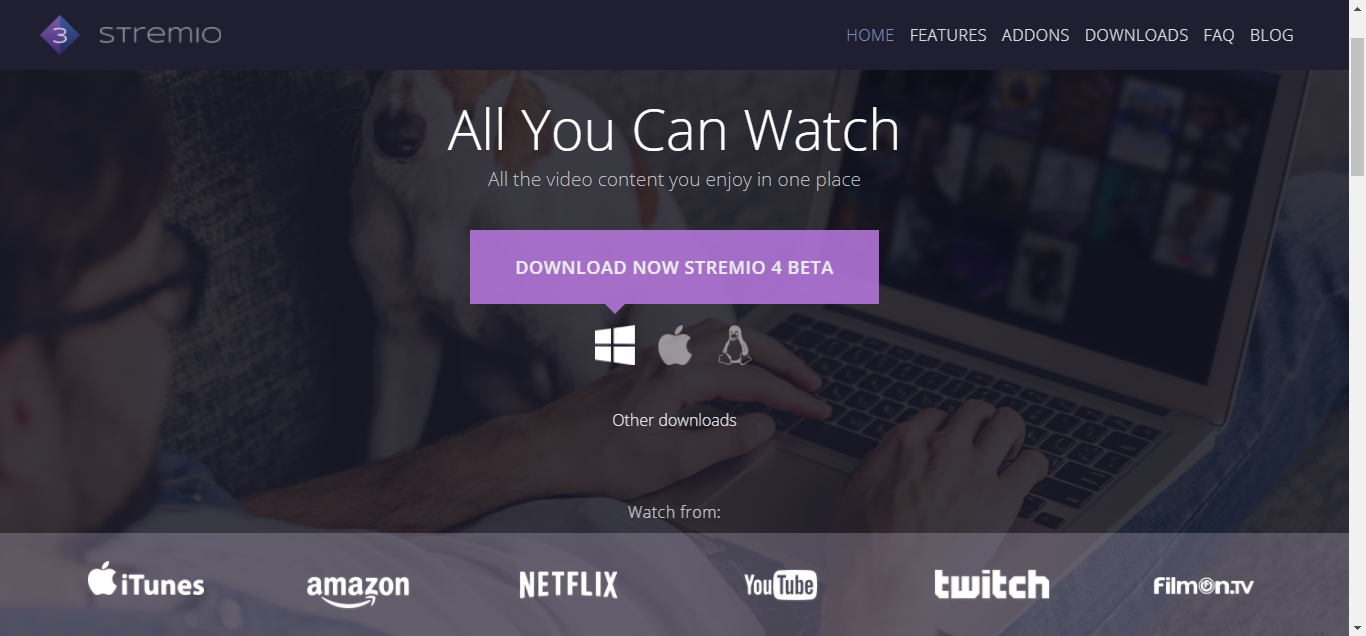
Se volete scoprire di cosa si tratta, seguiteci mentre vi mostriamo come installare e configurare il software sul vostro computer. Una volta installato, vi guideremo in un tour guidato delle sue funzionalità principali e daremo un'occhiata ai componenti aggiuntivi ufficiali disponibili. Vi forniremo anche una panoramica del panorama degli add-on "non ufficiali". Dopotutto, è qui che Stremio potrebbe potenzialmente sostituire Kodi.
Ottieni la VPN n. 1
68% DI SCONTO + 3 MESI GRATIS
Proteggi la tua privacy durante lo streaming multimediale, ottieni una VPN
Se vuoi tenere per te ciò che stai facendo ed evitare il controllo di provider di servizi Internet troppo zelanti, dovresti utilizzare una VPN. Quando un ISP sospetta che qualcuno stia violando i suoi termini e condizioni, può reagire riducendo la velocità, inviando avvisi di violazione del copyright o persino interrompendo il servizio. Una VPN protegge la tua privacy crittografando i dati utilizzando algoritmi avanzati che li rendono praticamente impossibili da violare. Inoltre, utilizzando server opportunamente posizionati, una VPN può consentire di aggirare le restrizioni geografiche.
Scegliere una VPN può essere un compito arduo. Ci sono semplicemente troppi provider VPN tra cui scegliere. Alcuni fattori importanti da considerare includono una velocità di connessione elevata per evitare il buffering, una politica di non registrazione dei dati per proteggere ulteriormente la privacy, nessuna restrizione di utilizzo per accedere a qualsiasi contenuto e accedervi alla massima velocità e un software disponibile per il dispositivo .
La VPN che consigliamo per lo streaming: IPVanish
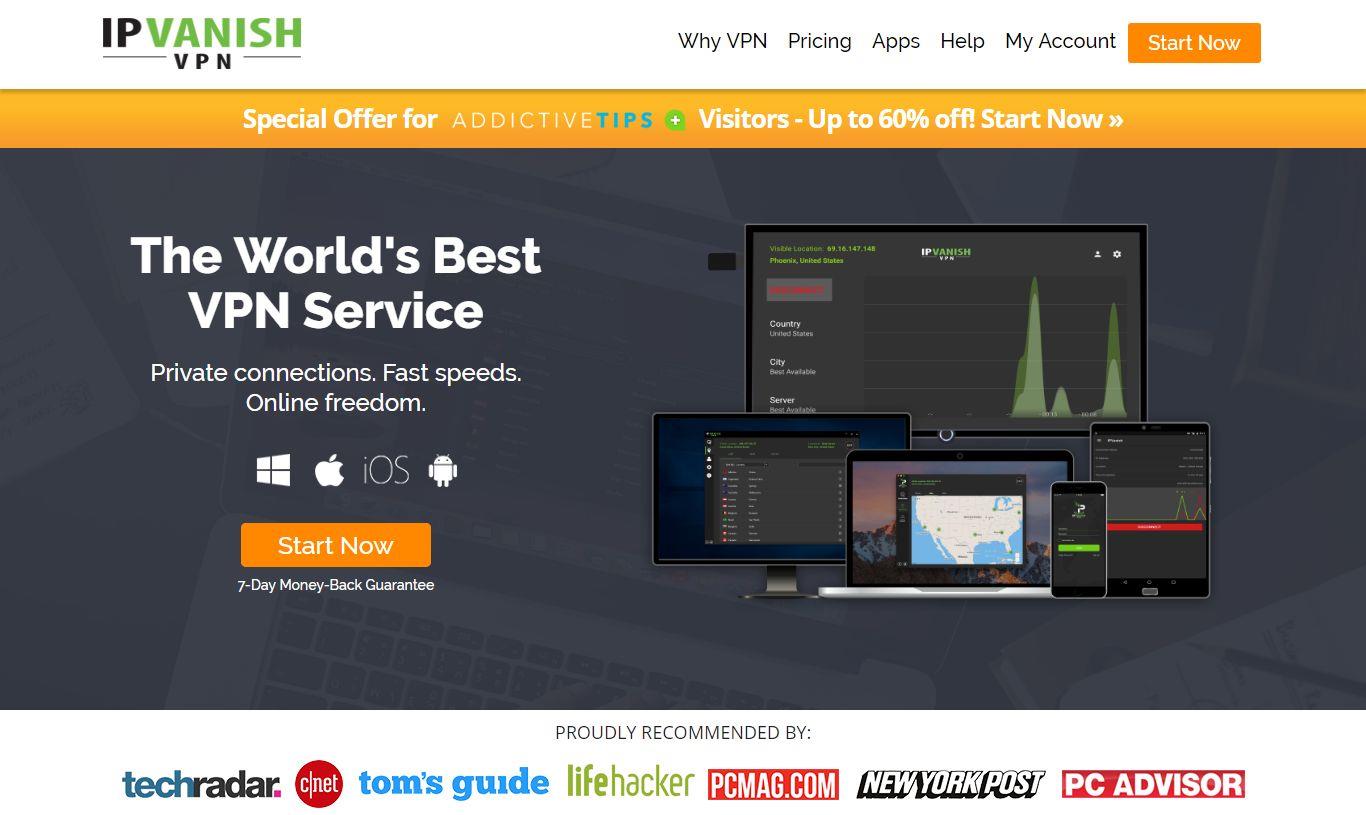
Su WebTech360Tips.com abbiamo testato la maggior parte dei fornitori di VPN in base ai nostri criteri e quello che consigliamo agli utenti Kodi è IPVanish . Con centinaia di server in tutto il mondo, nessun limite di velocità, nessuna limitazione, larghezza di banda illimitata, traffico illimitato, una rigorosa politica di non registrazione e software client disponibile per la maggior parte delle piattaforme, IPVanish offre prestazioni e valore impressionanti.
IPVanish offre una garanzia di rimborso di 7 giorni, il che significa che hai una settimana per provarlo senza rischi. Si prega di notare che i lettori di WebTech360 Tips possono risparmiare ben il 60% sul piano annuale di IPVanish , riducendo il prezzo mensile a soli $ 4,87 al mese.
Che cos'è Stremio
In poche parole, Stremio è un software per media center. È progettato per l'intrattenimento video con un occhio di riguardo alla semplicità d'uso. Stremio consente di organizzare e guardare una raccolta di film, serie TV, canali e programmi TV in diretta. Stremio può acquisire contenuti dal disco locale (o remoto) e dal sistema di componenti aggiuntivi.
Sebbene Stremio si ispiri sia a Kodi che a Plex, è molto diverso da entrambi. Specificamente pensato per l'intrattenimento video, punta a diventare una soluzione mainstream grazie alla sua estrema facilità d'uso. Nonostante non sia personalizzabile e ricco di funzionalità come Kodi o Plex, è decisamente più semplice da usare.
Le migliori caratteristiche di Stremio
Uno dei maggiori punti di forza di Stremio è la sua funzione di ricerca delle fonti, che trova tutte le fonti possibili per qualsiasi titolo e ti permette di scegliere quello che desideri guardare. E questo elenco o fonte è così dettagliato che include persino il costo di ciascuna opzione.
Stremio ti avviserà quando escono nuovi episodi/video/film che ti interessano. Può anche consigliarti dei film.
Originariamente disponibile solo su computer con sistema operativo Windows, macOS e Linux, ora è disponibile anche per Android e iOS, il che lo rende una vera soluzione multipiattaforma. Alcune delle sue funzionalità sfruttano anche questa caratteristica: ad esempio, è possibile iniziare a guardare un contenuto sul computer del proprio ufficio, interromperne la riproduzione e riprenderla dal punto in cui si era interrotta sul tablet in camera da letto.
E se preferisci l'esperienza su grande schermo, Stremio può facilmente trasmettere in streaming su un Chromecast o una smart TV.
Installazione di Stremio
Installare Stremio è semplicissimo. È disponibile come file eseguibile per Windows, come file DMG per Mac e come tarball per Linux. Per Android e iOS, si installa dall'app store del dispositivo.
Vediamo come installare Stremio su Windows. La prima cosa da fare è scaricare il programma di installazione. Basta andare alla pagina di download di Stremio e cliccare sul link per Windows per la versione di produzione (non beta). Al momento della stesura di questo articolo, la versione è la 3.6.5. Salvare il programma di installazione sul computer locale.
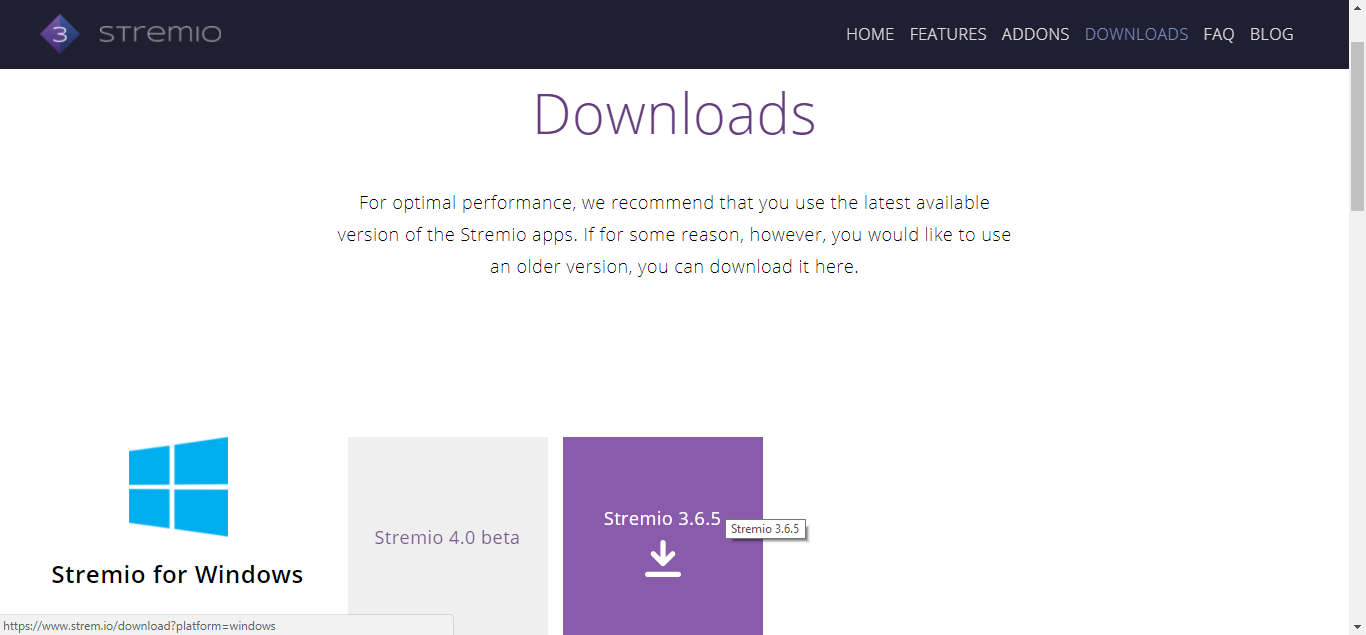
Una volta completato il download, è sufficiente fare doppio clic sul file per avviare il programma di installazione. Il processo di installazione inizierà e verrà visualizzata una finestra di avanzamento.
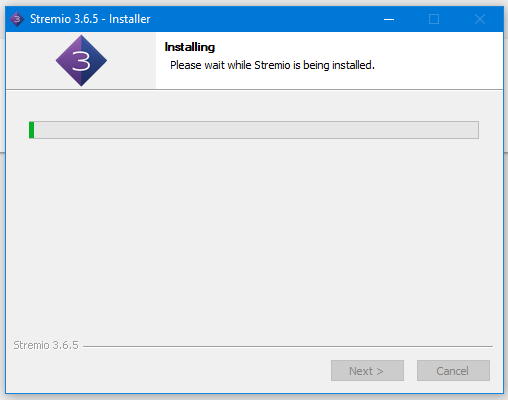
Dopo pochi istanti, vedrai l'ultima schermata di installazione. Avrai la possibilità di avviare Stremio immediatamente e di creare un collegamento sul desktop per l'applicazione.
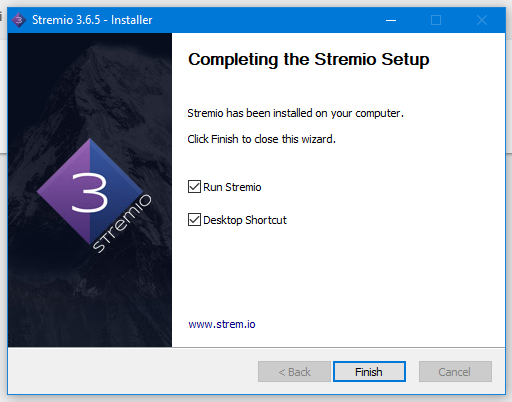
Fare clic su Fine per completare l'installazione, chiudere il programma di installazione e avviare l'applicazione.
Ecco fatto. L'installazione è completa e, se hai scelto di avviare Stremio, verrai accolto dalla schermata di accesso.
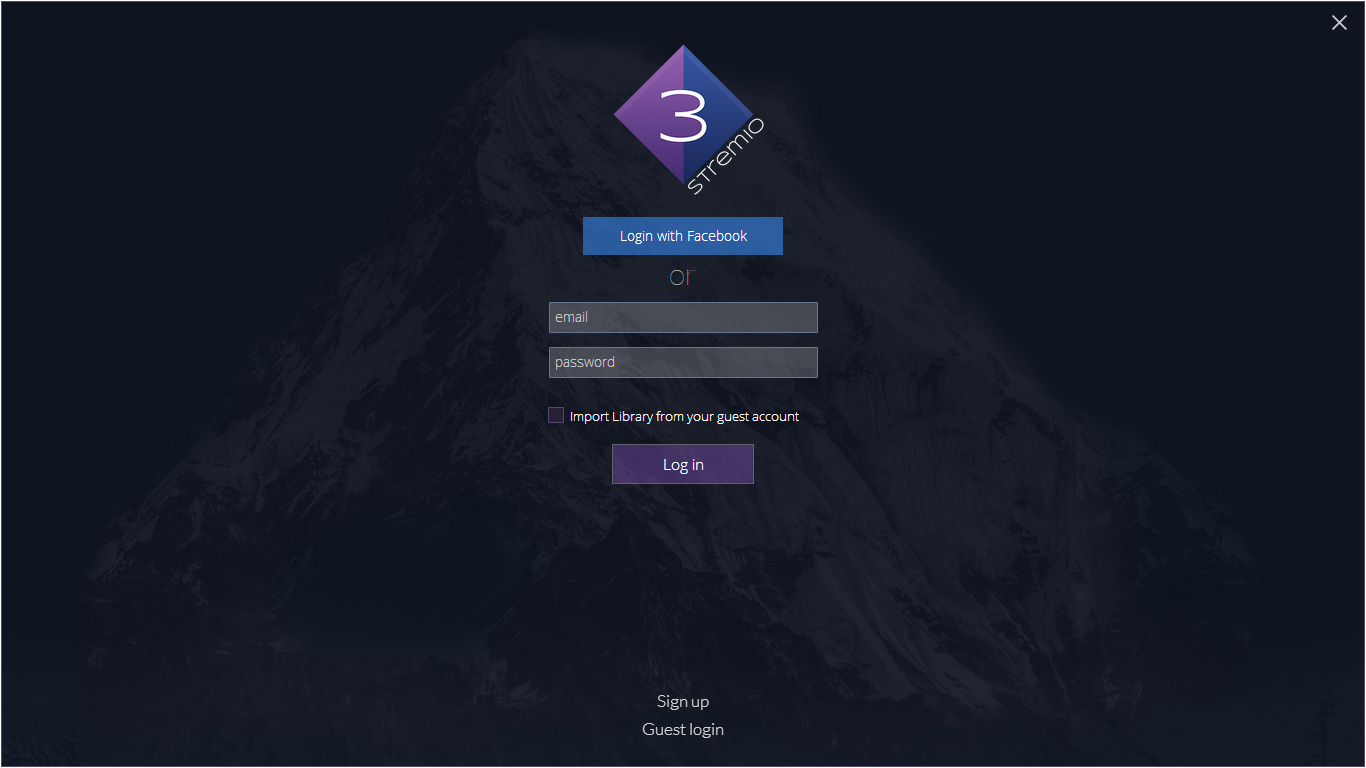
Finalizzazione della configurazione di Stremio
Stremio richiede l'accesso perché salva la tua libreria nel cloud. Questo ti permette di iniziare a riprodurre qualcosa su un dispositivo e riprenderla su un altro.
Se sei un nuovo utente di Stremio e devi creare un account, clicca su "Registrati" in fondo alla pagina. Dovrai inserire il tuo indirizzo email e scegliere una password per creare il tuo account. Se preferisci non creare un account, hai due opzioni. Innanzitutto, puoi scegliere di connetterti a Stremio tramite il tuo account Facebook. Per farlo, clicca semplicemente sul pulsante " Accedi con Facebook" in cima alla pagina.
L'altra opzione è accedere come ospite. Avrai accesso a tutte le stesse funzionalità, ma la tua libreria sarà archiviata sul tuo computer locale anziché sul cloud. L'unica funzionalità di cui non potrai beneficiare è l'integrazione multipiattaforma. Se installi Stremio su più dispositivi e utilizzi una libreria locale su ciascuno, le librerie non saranno sincronizzate e qualsiasi contenuto aggiunto a una libreria non verrà visualizzato sulle altre.
Per accedere come ospite, è sufficiente cliccare sul pulsante Accesso ospite in fondo alla pagina.
Una visita guidata di Stremio
Una volta effettuato l'accesso a Stremio, arriverai alla bacheca di Stremio. Considerala la sua homepage. Se hai familiarità con Kodi, ti aspetta una sorpresa.
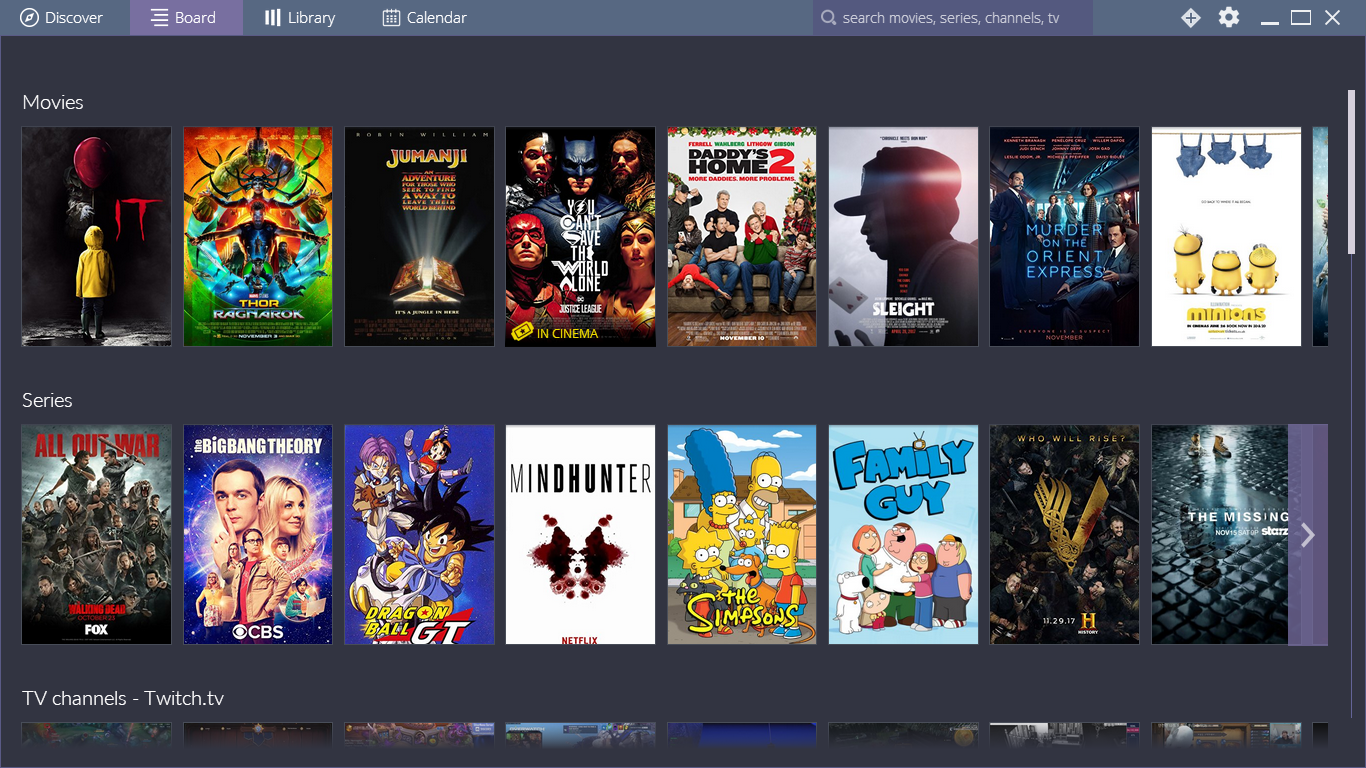
Mentre in Kodi si accede ai contenuti avviando prima un componente aggiuntivo, in Stremio avviene l'opposto. Prima si sceglie il contenuto e poi si avvia un componente aggiuntivo per riprodurlo. Stremio è incentrato sui contenuti, mentre Kodi è incentrato sui componenti aggiuntivi. Questa è la differenza principale tra i due.
Menu principale di Stremio
In alto a sinistra dello schermo, vedrai il menu principale di Stremio. Contiene quattro voci: Scopri , Bacheca , Biblioteca e Calendario . Cerchiamo di spiegare brevemente a cosa serve ciascuna di esse. Poi, possiamo approfondire e vedere come utilizzare questa applicazione.
Scoprire
Qui potrai scoprire cosa Stremio ha da offrire. A differenza di altri lettori multimediali, Stremio pone l'accento sui contenuti ed è qui che vai quando cerchi contenuti.
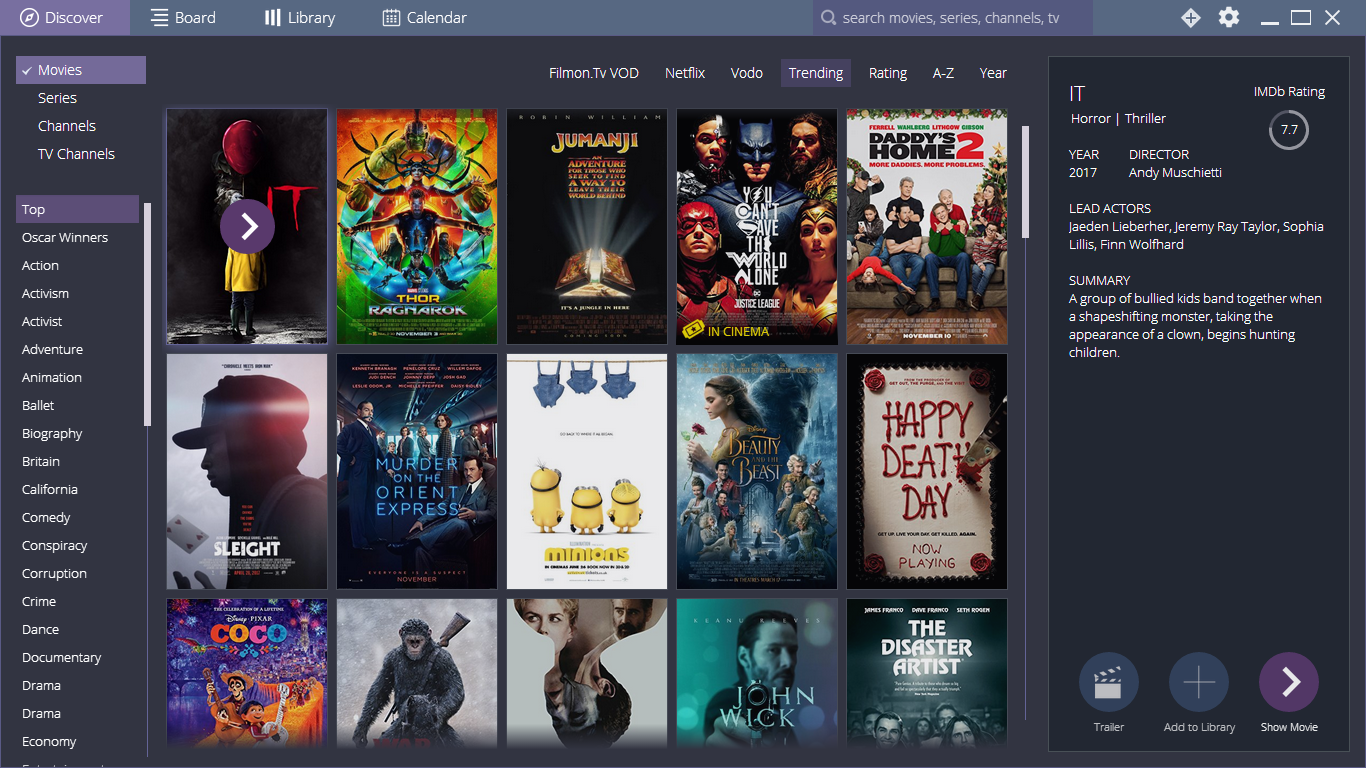
È anche la sezione più complessa di Stremio. Vediamo come funziona. In alto a sinistra, puoi scegliere tra Film , Serie (come nelle serie TV), Canali e Canali TV . La differenza tra Canali e Canali TV non è del tutto chiara, ma probabilmente dipende dai componenti aggiuntivi installati. Per saperne di più sui componenti aggiuntivi, consulta le voci del menu principale.
Più in basso a sinistra, troverai un elenco di categorie. Selezionandone una, limiterai ciò che vedrai nella finestra principale. Puoi anche controllare ulteriormente ciò che viene visualizzato selezionando una categoria in alto a destra dello schermo. Ad esempio, nell'elenco dei film, la selezione predefinita è Tendenze. Con questa selezione, vedrai i film più popolari nella schermata principale. Selezionando Filmon.Tv VOD , Netflix o Vodo , la selezione verrà limitata solo a ciò che è disponibile su quel particolare servizio. Selezionando Valutazione , i film che vedrai saranno ordinati in base alla loro valutazione IMDb. AZ mostrerà tutti i film in ordine alfabetico e Anno li mostrerà in base all'anno di uscita.
Se ti trovi nelle sezioni Serie , Canale o Canali TV , le opzioni in alto a destra sono diverse ma offrono funzionalità simili.
All'interno di Discover, il riquadro di destra mostra i dettagli su ciò che è selezionato nella schermata principale e contiene pulsanti per riprodurre i contenuti o aggiungerli alla libreria.
Asse
Board è leggermente diverso da Discover in quanto è dotato di una certa intelligenza. Ciò che vedrai su Board si basa su ciò che hai nella tua libreria, su ciò che hai guardato e su ciò che è simile.
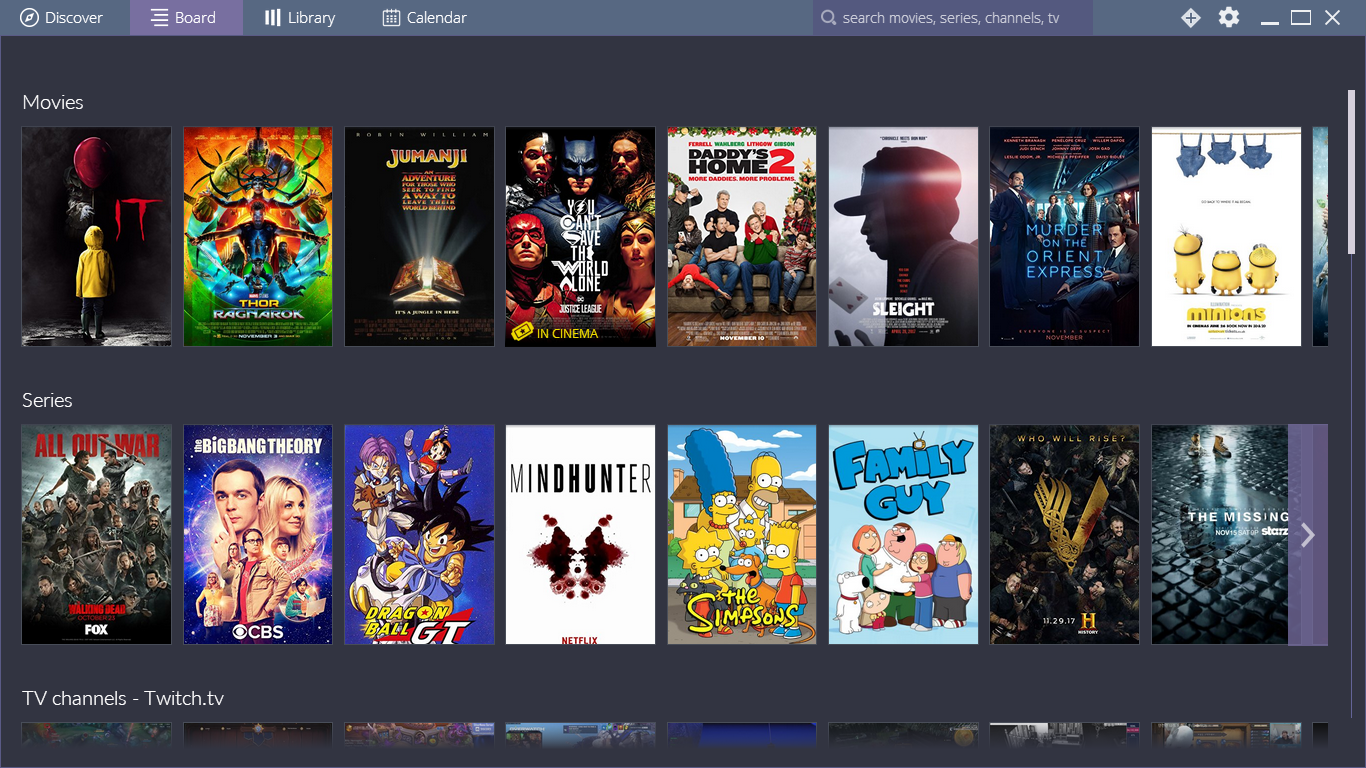
Anche i contenuti sono organizzati in modo diverso sulla bacheca. Ci sono Film , Serie TV , Canali e Canali TV , ma ci sono anche righe per i contenuti provenienti da fonti specifiche. E se quello che cerchi sono contenuti gratuiti, scorri verso il basso e troverai la sezione Film - Gratuiti .
Man mano che utilizzi Stremio e arricchisci la tua libreria, la tua Bacheca conterrà sempre più contenuti del tipo che potresti apprezzare. Per riassumere cos'è la Bacheca, potremmo dire che contiene suggerimenti per i titoli che potresti voler aggiungere alla tua libreria. Vale anche la pena notare che la Bacheca è un'altra area che funziona meglio quando si accede come utente normale piuttosto che come ospite.
Biblioteca
La Biblioteca è interamente dedicata ai TUOI contenuti. Puoi aggiungere qualsiasi titolo dalla Bacheca o da Discover alla tua biblioteca. Quando vi accedi per la prima volta, è vuota.
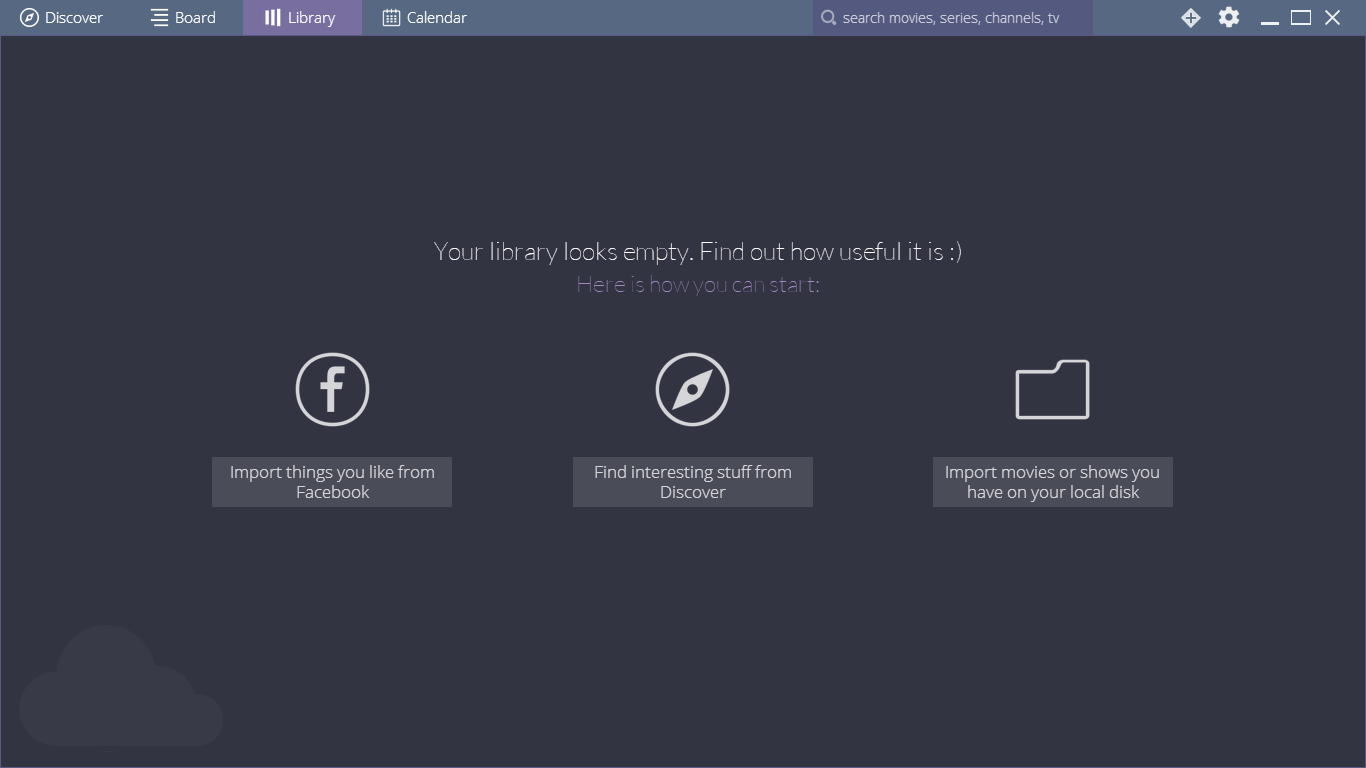
Come indicato, ci sono tre modi per aggiungere contenuti alla tua libreria. Puoi aggiungere contenuti dalla sezione Scoperta, come suggerito, ma anche dalla Bacheca. Puoi anche scegliere di importare i contenuti che ti sono piaciuti su Facebook. Stremio esaminerà tutti i contenuti che ti sono piaciuti, troverà titoli di film e serie TV e li aggiungerà alla tua libreria. L'altro modo per aggiungere contenuti è importare i contenuti che hai sul tuo disco locale. Purtroppo, questa funzione non sembra funzionare. Se clicchi, ricevi quasi immediatamente un messaggio di errore che dice "Nessun contenuto multimediale trovato su quel computer". Sembra che non esegua nemmeno la scansione del disco per trovare contenuti.
Se vi state chiedendo a cosa serva aggiungere contenuti alla libreria, la risposta è triplice. Innanzitutto, semplifica la ricerca di contenuti di vostro gradimento. In secondo luogo, la libreria è intelligente e, ad esempio, se aggiungete un film non ancora disponibile, riceverete automaticamente una notifica quando tornerà disponibile. Funziona anche con le serie TV e riceverete una notifica ogni volta che un nuovo episodio sarà disponibile. Infine, ma non meno importante, la libreria alimenta il Calendario.
Calendario
Il Calendario Stremio offre una visualizzazione diversa delle serie TV presenti nella tua libreria. Per darti un'idea di come appare, ho aggiunto la serie TV "The Big Bang Theory" alla mia libreria. Ecco come appare il calendario ora.
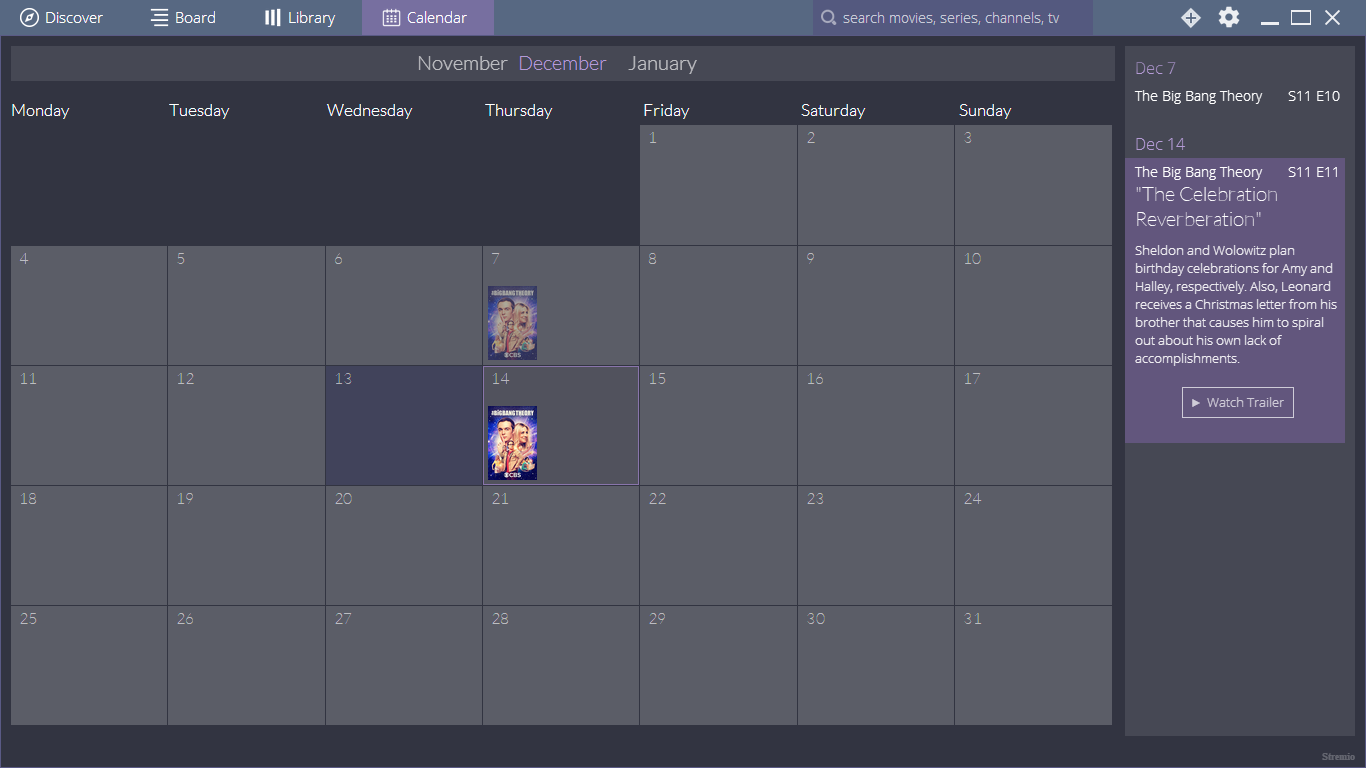
In poche parole, il Calendario ti mostra tutti gli episodi, passati e futuri, di qualsiasi serie nella tua libreria. Può andare avanti e indietro di un mese.
Riproduzione di contenuti: i componenti aggiuntivi di Stremio
Ora che abbiamo visto come Stremio ci permette di trovare e organizzare i contenuti, è il momento di guardarne alcuni. Vediamo come riprodurre i contenuti in Stremio. È possibile riprodurre i contenuti da Discovery, dalla bacheca, dalla libreria o persino dal calendario.
Cliccando su un titolo si accede alla relativa pagina informativa. A destra della pagina, vengono visualizzati gli streaming disponibili. Ma aspetta! Tutti i titoli indicano che non sono disponibili streaming. Cosa sta succedendo? Beh, sebbene Stremio sia molto efficace nella presentazione dei contenuti, si affida a componenti aggiuntivi per lo streaming vero e proprio. E di default non ha componenti aggiuntivi. È necessario installarli.
Installazione dei componenti aggiuntivi ufficiali di Stremio
Esistono diversi modi per accedere all'installazione dei componenti aggiuntivi in Stremio. Dalla pagina informativa di un film o di uno spettacolo, è sempre presente il pulsante "Mostra tutti i componenti aggiuntivi" . In alternativa, è anche possibile fare clic sul pulsante + nella barra in alto. Entrambi i metodi apriranno una pagina del browser con il catalogo dei componenti aggiuntivi di Stremio.
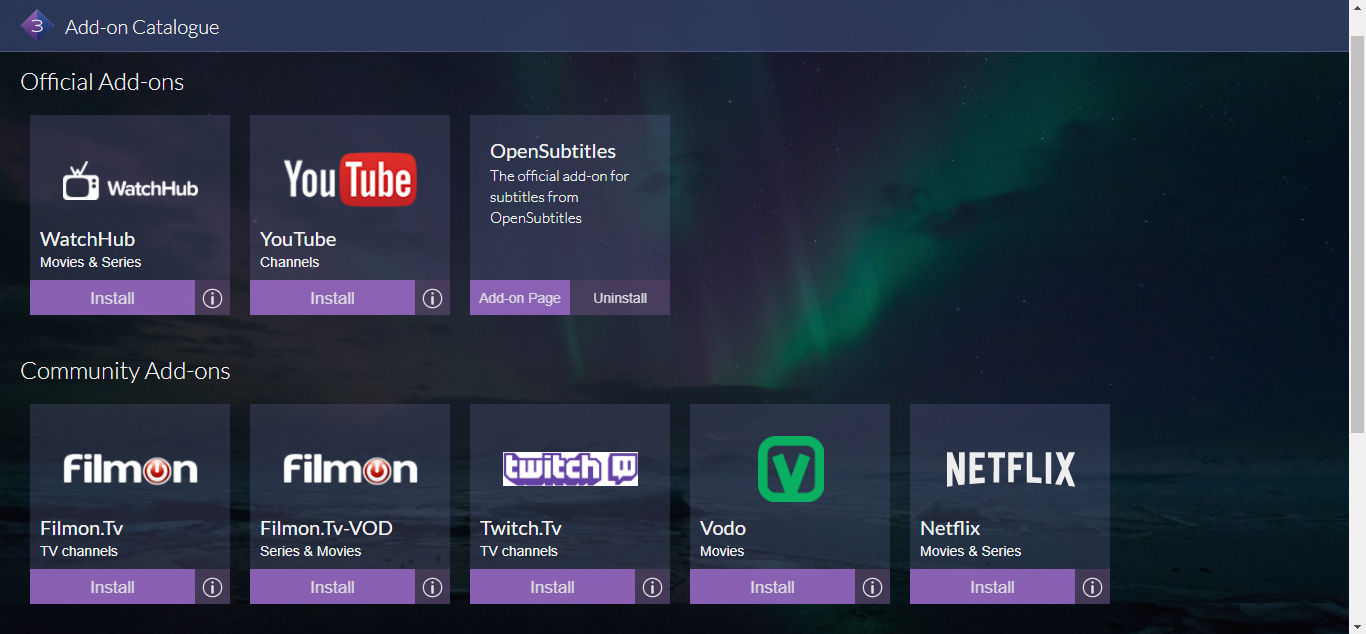
Ci sono tre sezioni: Componenti aggiuntivi ufficiali (sviluppati da Stremio), Componenti aggiuntivi della community (sviluppati da terze parti ma integrati in Stremio) e I miei componenti aggiuntivi, che mostra gli elementi attualmente installati. Come puoi vedere, per impostazione predefinita è installato solo il componente aggiuntivo OpenSubtitles.
Ti consigliamo vivamente di procedere con l'installazione di tutti i componenti aggiuntivi. Ce ne sono solo sette. Per installarli, devi semplicemente cliccare sul pulsante Installa dal catalogo dei componenti aggiuntivi. Dopo averlo cliccato, assicurati di tornare alla finestra di Stremio, poiché dovrai confermare ogni installazione. Dopo aver aggiunto tutti i componenti aggiuntivi, puoi chiudere il catalogo dei componenti aggiuntivi.
Ora, se provi a riprodurre qualcosa, vedrai che il messaggio a destra è stato sostituito da un pulsante Play . È il grande cerchio con il triangolo rivolto verso destra. Verrai indirizzato a una schermata in cui potrai scegliere la sorgente.
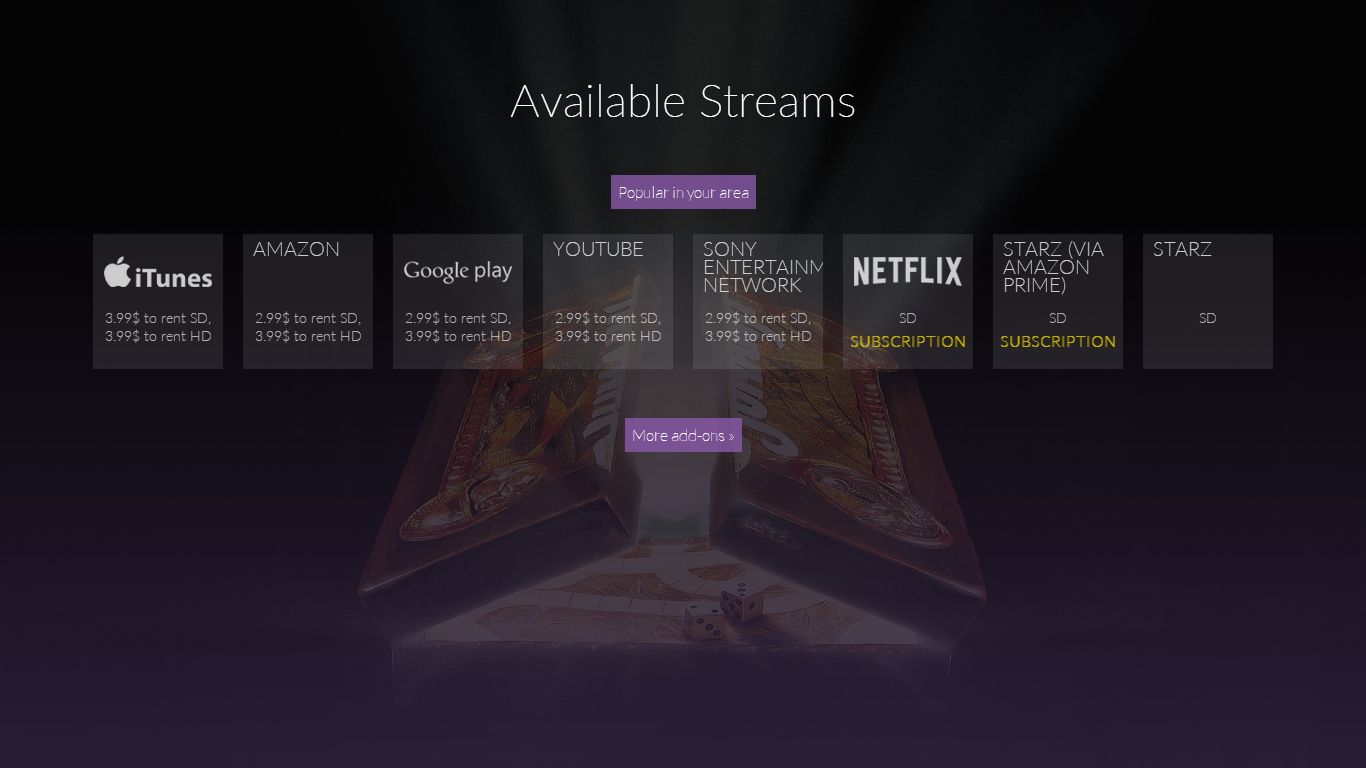
È qui che arriverà la seconda grande delusione. Tutte le fonti elencate sono a pagamento. Come possiamo confrontare Stremio con Kodi? Kodi ci permette di guardare quasi tutto gratuitamente. Ma ricordate, abbiamo installato solo componenti aggiuntivi approvati e pubblicati da Stremio sul loro sito. Per ottenere l'intera gamma di fonti, dobbiamo installare componenti aggiuntivi di terze parti.
Espansione di Stremio: componenti aggiuntivi di terze parti
ESCLUSIONE DI RESPONSABILITÀ: AddictiveTips.com non tollera né raccomanda l'uso di alcun mezzo per accedere a contenuti protetti da copyright sui quali non si ha alcun diritto. Non siamo responsabili per ciò che si decide di fare con i contenuti di questo articolo. La pirateria non è qualcosa che supportiamo né approviamo e consigliamo vivamente agli utenti di accedere solo ai contenuti a cui hanno legalmente diritto. Come utente di streaming, è necessario adottare misure per garantire di non violare alcuna legge sul copyright.
Proprio come con Kodi, (quasi) tutta la potenza di Stremio si libera installando componenti aggiuntivi di terze parti. Questi componenti aggiuntivi aggiungeranno fonti gratuite alle tue selezioni, oltre a tutte le fonti già offerte dalla versione "ufficiale" di Stremio.
Installazione di componenti aggiuntivi di terze parti in Stremio
Installare componenti aggiuntivi di terze parti è quasi semplice quanto installare quelli ufficiali. Si inizia visitando il sito web ultimatestremioaddons.club . È il posto migliore per trovare tutti i componenti aggiuntivi disponibili, sia ufficiali che non.
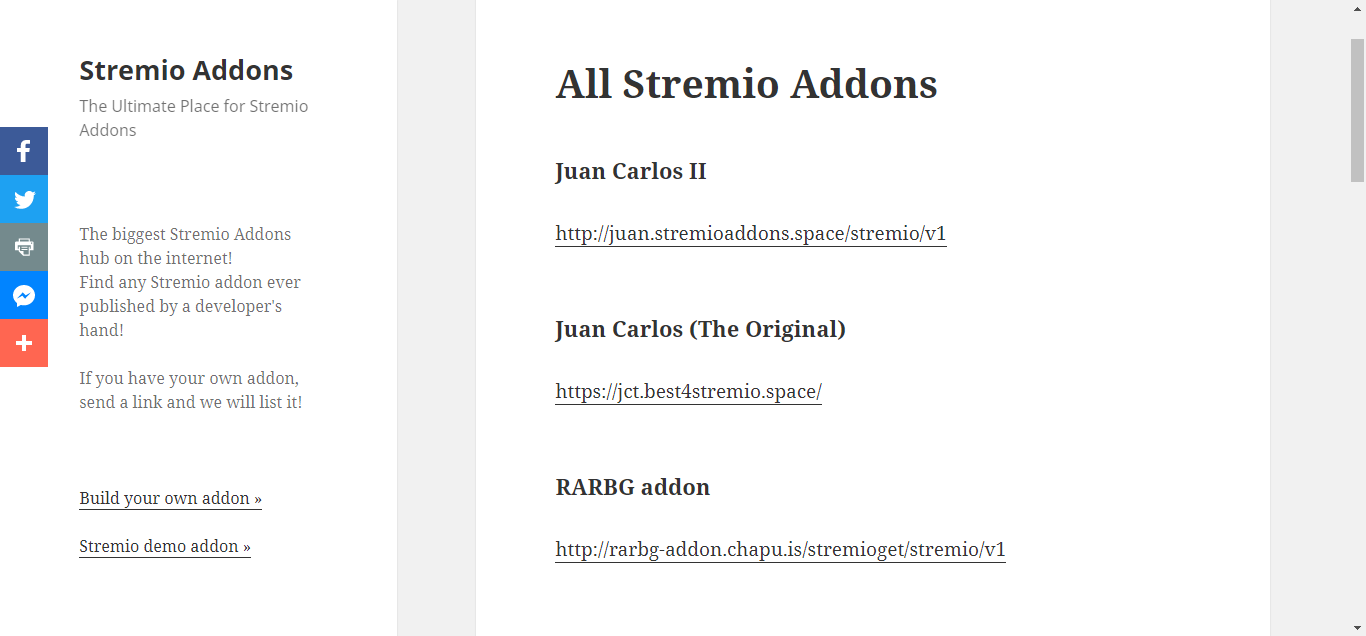
Proprio come abbiamo fatto con quelli ufficiali, ti consigliamo di installare tutti i componenti aggiuntivi di terze parti. In questo modo avrai la migliore selezione di fonti gratuite. Al momento in cui scrivo, ce ne sono solo sei. Sono i primi sei nell'elenco. Per installarli, clicca sul link dopo il loro nome nell'elenco. Dopo ogni installazione dovrai tornare a Stremio per confermare l'installazione.
Tieni presente che, poiché si tratta di componenti aggiuntivi di terze parti ospitati su molti siti diversi, non vi è alcuna garanzia che alcuni o tutti siano disponibili al momento dell'installazione. Prova tutti i link e installa quelli che funzionano.
Ora, se torni su Stremio e provi a riprodurre nuovamente alcuni contenuti, sarai felice di vedere diversi link gratuiti per la maggior parte dei titoli.
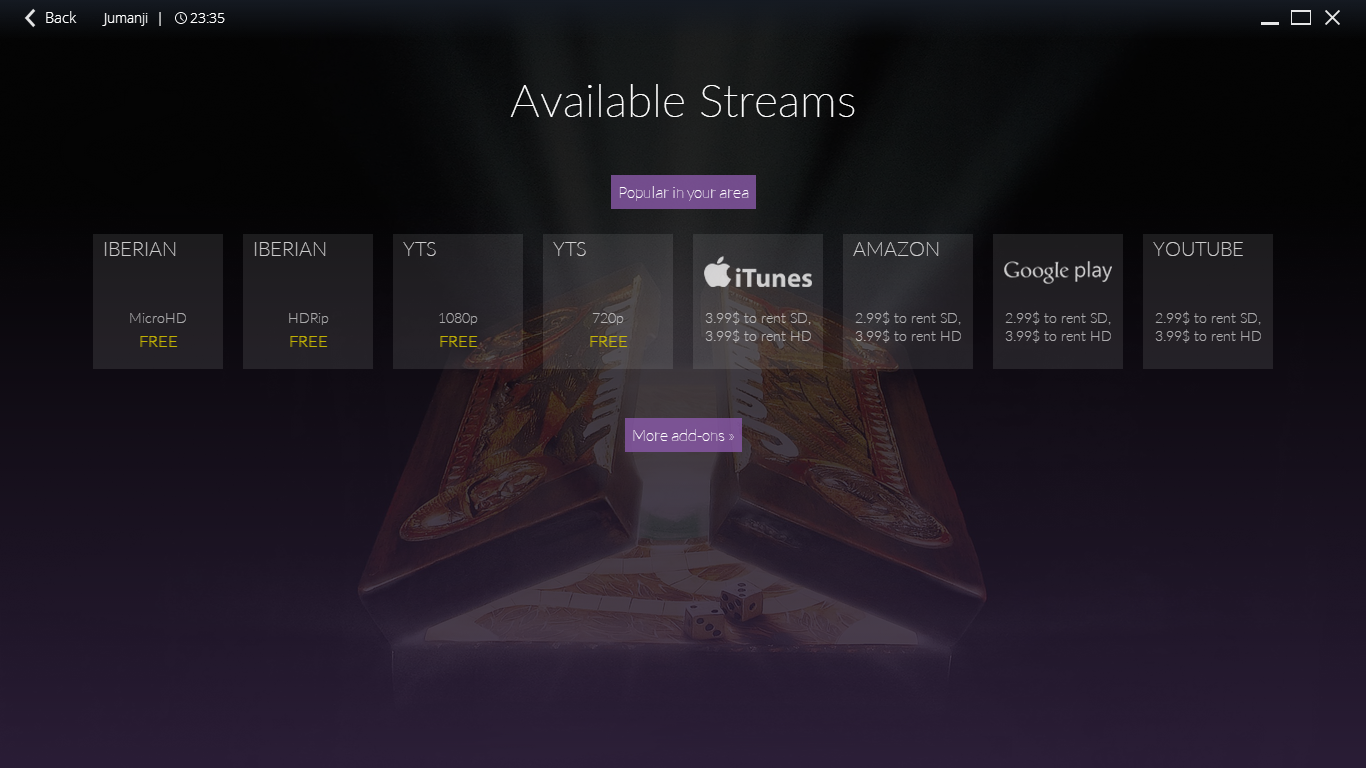
Conclusione
Alcuni considerano Stremio il successore di Kodi. Credo sia un po' presto per dirlo. La sua offerta di componenti aggiuntivi di terze parti, con solo sei opzioni, non è minimamente paragonabile a quella di Kodi. Tuttavia, Stremio offre un modo completamente nuovo di cercare e riprodurre contenuti. E ci sono altre funzionalità che non abbiamo menzionato, come la possibilità di trasmettere contenuti a un Chromecast o a una smart TV. È possibile installare l'app sul telefono e guardare i contenuti sulla TV.
Vale sicuramente la pena dare un'occhiata a Stremio. In effetti, non basterà una semplice occhiata per familiarizzare con esso e iniziare a sentirsi a proprio agio. Aspettate qualche giorno e scoprite di persona se fa al caso vostro. I suoi autori volevano creare qualcosa di più facile da usare di Kodi o Plex e pensiamo che ci siano riusciti. Ma la facilità d'uso non è tutto. Personalmente, non sono pronto ad abbandonare Kodi per Stremio. Almeno, non ancora.
Hai provato Stremio? Com'è stata la tua esperienza? Hai riscontrato qualche problema? Lo vedi come un sostituto di Kodi? Condividi la tua opinione con noi nei commenti qui sotto!